WooCommerce – Ürün Ayarları Nasıl Yapılandırılır
Yayınlanan: 2016-11-02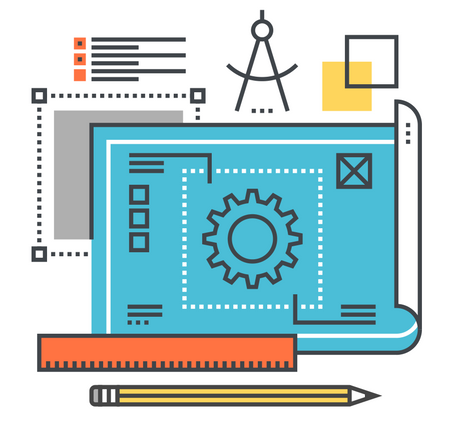
Son güncelleme - 8 Temmuz 2021
WooCommerce , mağazanızda ürün kurulumu söz konusu olduğunda birçok olanak sunar. Bu makale, ürün ayarlarının bazı temel özelliklerini kapsamayı amaçlamaktadır.
Lütfen Dikkat: WooCommerce'in önceki sürümlerinde, bu ayarlarla ilişkili bir Görüntü sekmesi vardı. Bunun yerine, mevcut sürümde, Görünüm altında WooCommerce Özelleştiriciyi bulacaksınız ( Görünüm > Özelleştir > WooCommerce ). Daha fazla bilgi için lütfen WooCommerce Özelleştirici hakkındaki makalemizi okuyun.
Her şeyden önce, aşağıdaki yoldan gezinerek ürün ayarları sayfasına gidebilirsiniz:
WooCommerce → Ayarlar → Ürünler
Ürün ayarları bölümünde, ürün ayarlarının belirli yönleriyle ilgilenen farklı sekmeler görebilirsiniz. Bunlar:
- Genel
- Envanter
- İndirilebilir Ürünler
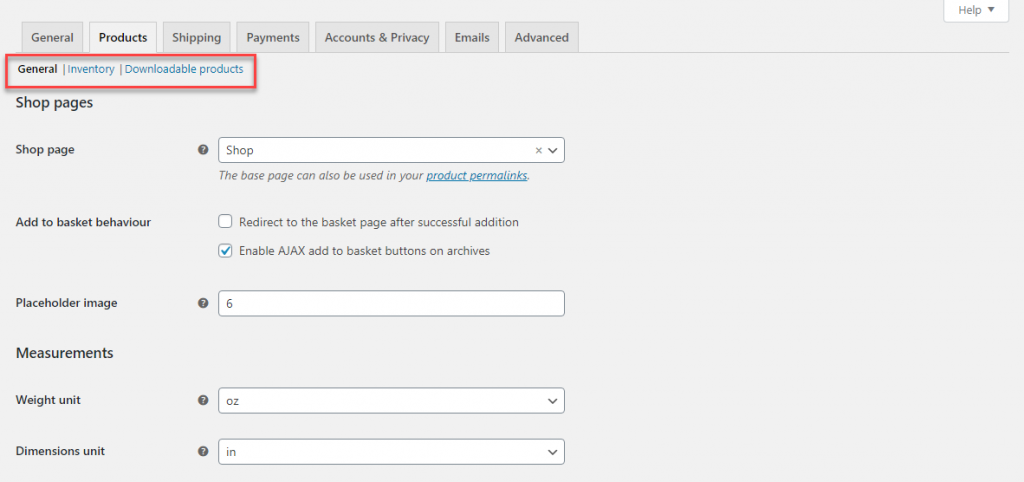
Alışveriş sayfaları
Mağazanızın ana mağaza sayfasını buradan ayarlayabilirsiniz. Açılır menüden seçim yapın ve mağaza sayfasını seçin.
Bu sekme, ürünlerinizin ölçü birimleriyle ve ürün incelemelerinin vitrininizde nasıl görüntülendiğiyle ilgilenir.
Bu sayfa ayrıca Sepete Ekle ayarlarını da belirler. Bir ürünü başarıyla ekledikten sonra müşteriyi Sepet sayfasına yönlendirebilirsiniz. Burada ayrıca arşivlerdeki AJAX sepete ekle düğmelerini etkinleştirebilirsiniz.
Ayrıca burada bir ürün resmi yer tutucusu belirleyebilirsiniz. Bu, ürün resmi olmayan ürünler için yer tutucu bir resim sağlayacaktır.
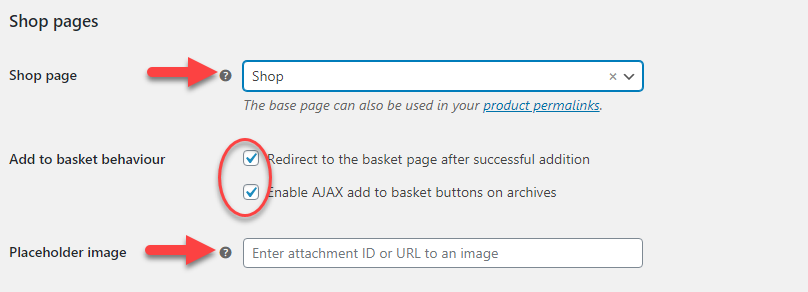
Sepete ekle davranışı, bir müşteri sepete bir şey eklediğinde mağazanızın ön ucunda ne olacağını belirler. İlk onay kutusunu işaretlerseniz, müşteri, sepete yapılan her başarılı eklemeden sonra alışveriş sepeti sayfasına yönlendirilecektir.
İkinci onay kutusunu işaretlerseniz, müşteri otomatik olarak sepet sayfasına yönlendirilmez, ancak Sepete ekle düğmesinde bir onay işaretiyle birlikte bir Sepeti görüntüle seçeneği görüntülenir. Bu, müşterinizin alışveriş sepeti sayfası ile alışveriş sayfası arasında sonsuz bir gidip gelme olmadan diğer ürünler için alışverişe devam etmesine yardımcı olacaktır.
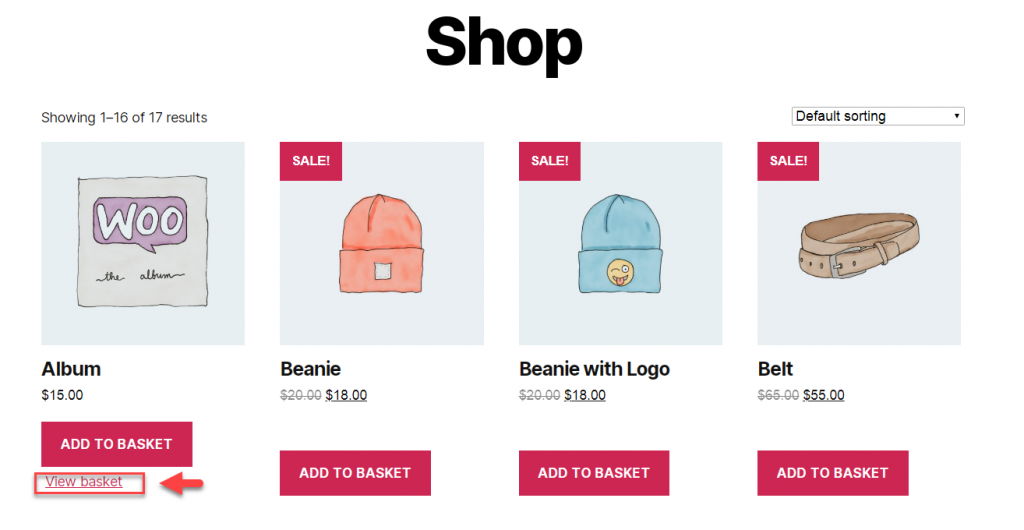
ölçümler
Ağırlık Birimi açılır menüden satış yaptığınız ülkenin tercihine göre ayarlayabilirsiniz.
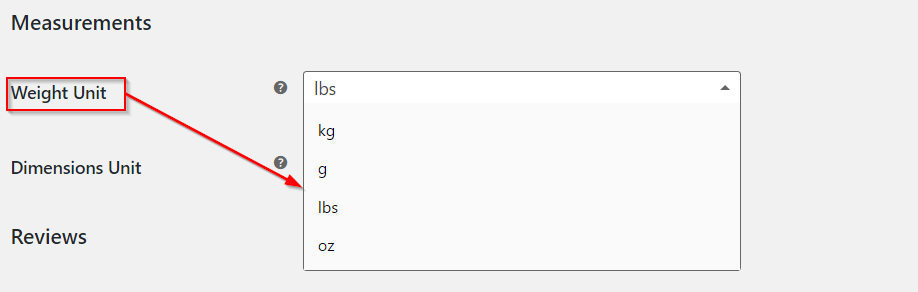
Benzer şekilde, Boyutlar Birimi'ni de kurabilirsiniz.

incelemeler
İncelemeler bölümünde, müşterilerinizin satın aldıkları ürünleri derecelendirmelerini sağlamak için Ürün İncelemelerini etkinleştirebilirsiniz.
Etkinleştirilecek üç ayar vardır:
- Ürün incelemelerini etkinleştir
- 'Müşteri incelemelerinde "doğrulanmış sahip" etiketini göster' - bu, ürünü satın alan gerçek müşterileri diğer gözden geçirenlerden ayırt edecektir.
- İnceleme yalnızca "doğrulanmış sahipler" tarafından bırakılabilir - yalnızca ürünü gerçekten satın alan müşteriler mağazanıza bir inceleme yazabilir.
Ayrıca, burada Ürün derecelendirmelerini etkinleştirebilirsiniz. Ek olarak, yıldız derecelendirmelerini isteğe bağlı değil zorunlu kılan bir seçenek vardır.
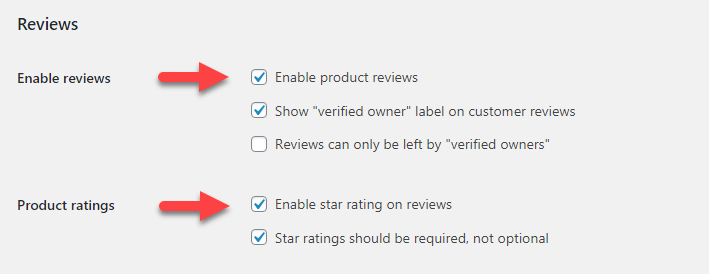
Ayarları her güncellediğinizde Değişiklikleri kaydet düğmesine tıklamayı unutmayın.

Envanter
Ardından, envanterinizi takip etmenize yardımcı olan Envanter alt menüsüne geçeceğiz. Öncelikle Stok Yönetimi onay kutusunun işaretli olduğundan emin olmalısınız.
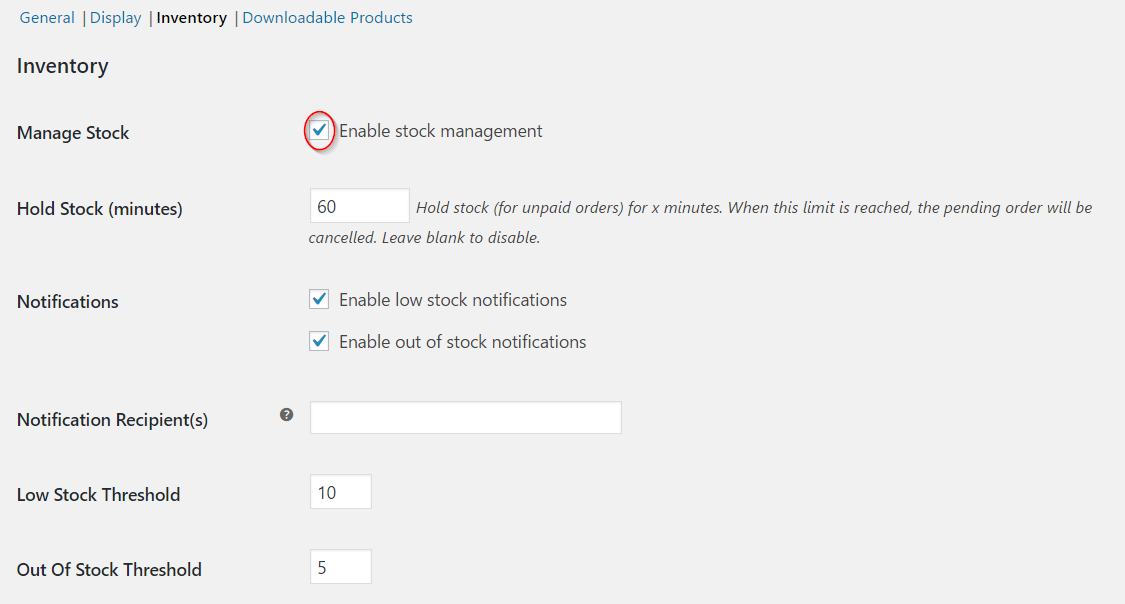
WooCommerce ödenmemiş bir sipariş için stok tutana kadar süre sınırını seçebilirsiniz. Bu sürenin ötesinde sipariş iptal edilecektir. Girdiğiniz değer dakika cinsindendir ve bu alanı boş bırakırsanız Stok Tut seçeneği devre dışı kalacaktır.
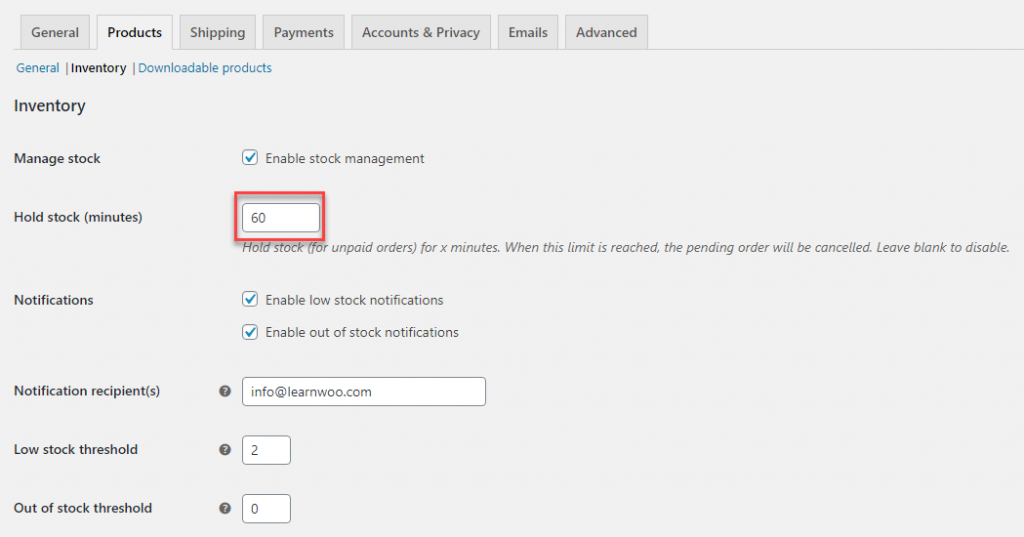
Stokta kalma sorunuyla başa çıkmak
Düşük stok ve stokta kalma bildirimleriyle ilgilenen iki alan vardır. İlgili onay kutularını işaretleyerek birini veya her ikisini birden etkinleştirebilirsiniz.
Ardından, Bildirim Alıcı(lar)ı alanına bildirimi alacak e-posta adresini girin. Birden fazla e-posta giriyorsanız, bunları virgülle ayırmayı unutmayın.
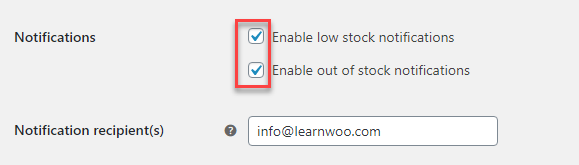
Ayrıca Düşük Stok ve Stokta Yok için eşik değerleri belirleyebilirsiniz. Bu, WooCommerce'in düşük stok ve stokta kalmadığını nasıl tanımladığınızı anlamasına yardımcı olacaktır. Değerleri artırmak veya azaltmak için sayısal metin kutusundaki ok tuşlarını kullanın.
Bazı ürünleri stokta tutmanız gerektiğinden (önceki bir siparişle ilgili herhangi bir sorunla karşılaşmanız durumunda) Stokta Yok Eşiği için birden fazla değer belirlemeniz önerilir.
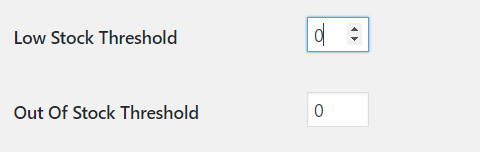
Stokta Yok Görünürlük onay kutusu, stokta olmayan ürünleri gizlemenizi sağlar. Ürün listelemenizde stokta olmayan ürünleri göstermek istemiyorsanız bu onay kutusunu işaretleyin.
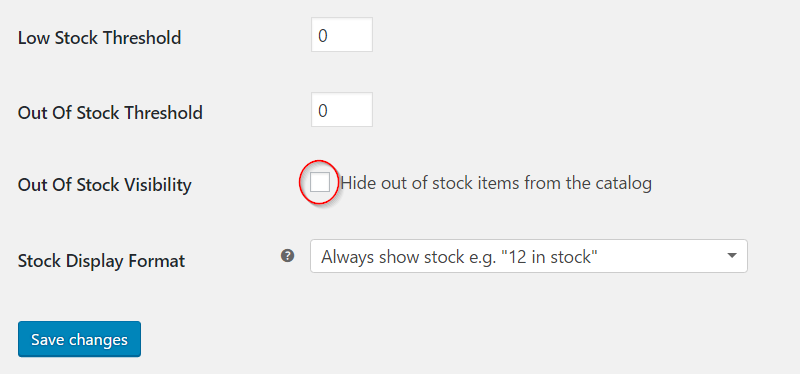
Ayrıca Stok Görüntüleme Formatını da ayarlayabilirsiniz. Tercihinize göre açılır menüden seçin. Seçenekler şunlardır:
- Her zaman stoğu göster, örneğin "stokta 12"
- Stoku yalnızca düşük olduğunda göster, örneğin "Stokta yalnızca 2 tane kaldı" vs "Stokta"
- Stok miktarını asla gösterme
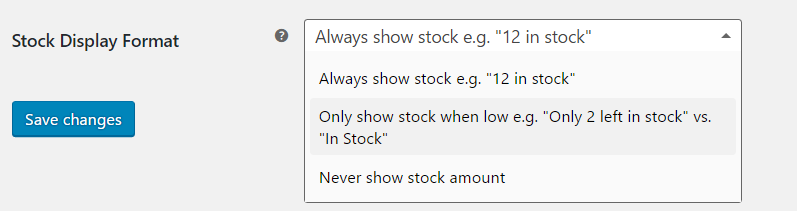
Tüm ayarları güncelledikten sonra Değişiklikleri kaydet düğmesine tıklamayı unutmayın.
İndirilebilir ürünleri işleme
Mağazanızda indirilebilir ürünler satıyorsanız, bir sonraki alt menü önemlidir. Dosya indirme yönteminin aşağıdaki gibi üç seçeneği vardır:
- İndirmeleri Zorla
- X-Accel-Redirect/X-Sendfile
- Yalnızca yönlendirme
WooCommerce, en güvenilir seçenek olarak ikincisini önerir. Bu ayarların her birinin değerini başka bir makalede inceleyeceğiz.
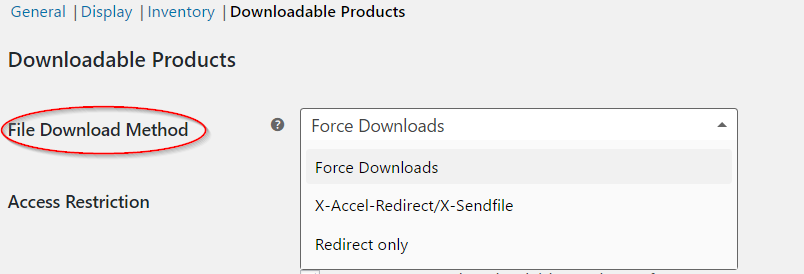
Erişim Kısıtlaması , indirilebilir ürünleriniz için müşteri erişimini nasıl ayarlamak istediğinizi ele alan iki onay kutusuna sahiptir. Bunlar:
- İndirmeler oturum açmayı gerektirir
- Ödeme yapıldıktan sonra indirilebilir ürünlere Erişim izni verin.
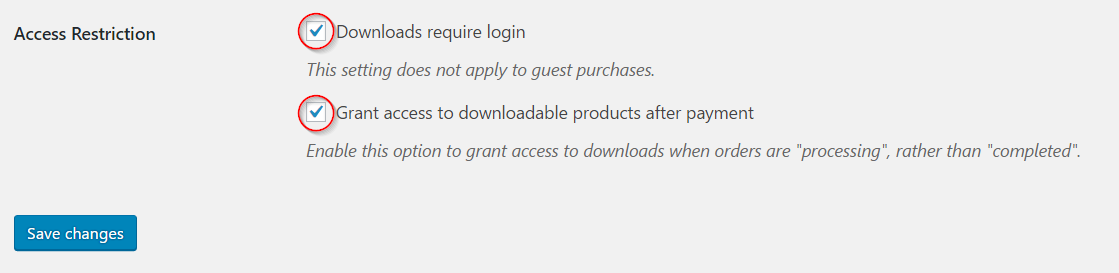
Tüm ayarlar için güncellemeyi tamamladıktan sonra Değişiklikleri kaydet butonuna tıklamayı unutmayınız.
Temel ürün ayarlarınız artık tamamlandı. İleriye dönük olarak, başka bir makalede ürün ekleme sürecini okuyabilirsiniz.
